Як перемістити надіслані повідомлення до вказаної папки в Outlook?
За замовчуванням відправлені в Outlook елементи, такі як надіслані електронні листи, зберігаються в папці Надіслані. Насправді ви можете змінити папку збереження за замовчуванням для надісланих елементів у програмі Outlook. У цьому посібнику ви дізнаєтесь, як детально перемістити надіслані повідомлення до вказаної папки в Outlook.
Перемістіть надіслані повідомлення до вказаної папки в Outlook
- Автоматизуйте надсилання електронних листів за допомогою Авто CC / BCC, Автоматичне пересилання вперед за правилами; відправити Автовідповідь (Поза офісом) без необхідності сервера обміну...
- Отримуйте нагадування як Попередження BCC коли ви відповідаєте всім, поки ви перебуваєте в списку прихованих копій, і Нагадати про відсутність вкладень за забуті вкладення...
- Підвищте ефективність електронної пошти за допомогою Відповісти (всім) із вкладеннями, Автоматичне додавання привітання або дати й часу до підпису чи теми, Відповісти на кілька електронних листів...
- Оптимізація електронної пошти за допомогою Відкликати електронні листи, Інструменти кріплення (Стиснути все, автоматично зберегти все...), Видалити дублікати та Швидкий звіт...
 Перемістіть надіслані повідомлення до вказаної папки в Outlook
Перемістіть надіслані повідомлення до вказаної папки в Outlook
По-перше, вам потрібно створити правило в Outlook
1. Потрапити в Правила та попередження діалогове вікно наступним чином.
1). У програмах Outlook 2010 та 2013 натисніть Правила > МПравила та попередження при Головна вкладку. Дивіться знімок екрана:

2). У програмі Outlook 2007 натисніть Tools > Правила та попередження.

2 В Правила та попередження діалогове вікно, натисніть Нове правило при Правила електронної пошти Вкладка.

3. У першій Майстер правил діалогове вікно, натисніть Застосувати правило до повідомлень, які я надсилаю в Outlook 2010 та 2013, або натисніть Перевірте повідомлення після надсилання у програмі Outlook 2007, потім клацніть на МАЙБУТНІ кнопки.

4 У другому Майстер правил у діалоговому вікні потрібно:
1). Перевірте через вказаний рахунок коробка в крок 1;
2). Клацніть слово зазначений у кроці 2;
3). Виберіть обліковий запис електронної пошти, до якого ви хочете застосувати це правило рахунки розкривний список у рахунки , а потім клацніть на OK кнопка;
4). Потім натисніть МАЙБУТНІ кнопки.

5. Потім інший Майстер правил відкриється діалогове вікно, будь ласка:
1). Перевірте перемістити копію до вказаної папки коробка в крок 1;
2). Клацніть слово зазначений in крок 2;
3). Вкажіть папку або створив нову папку в Правила та попередження , а потім клацніть на OK кнопка;
4). Клацніть на МАЙБУТНІ кнопки.

6. Натисніть МАЙБУТНІ в наступному Майстер правил без будь-яких налаштувань.
7. В останній Майстер правил діалоговому вікні, назвіть правило в крок 1 поле, а потім натисніть кнопку обробка кнопки.

примітки: Якщо ви позначите Запустіть це правило зараз для повідомлення, яке вже є в "надіслано" , усі надіслані електронні листи в папці Надіслані у вашому обліковому записі автоматично переміщуються до вказаної папки після натискання кнопки Готово.
8. Тепер він повернеться до Правила та попередження діалогове вікно, натисніть на OK , щоб закінчити весь параметр.
По-друге, вимкніть Зберегти копії повідомлень у функції папки Надіслані елементи
Оскільки надіслане повідомлення буде збережено копією в оригінальній папці Відправлені, тепер потрібно відключити функцію Зберегти копії повідомлень у папці Відправлені в Outlook. Після відключення цієї функції електронні листи, які ви надіслали в майбутньому, не зберігатимуться в папці Надіслані, а просто зберігатимуться у зазначеній папці за допомогою створеного вище правила.
1. клацання філе > Опції в Outlook 2010 та 2013.

У програмі Outlook 2007 натисніть Tools > Опції.
2 В Параметри Outlook діалогове вікно в Outlook 2010 та 2013, натисніть пошта в лівій панелі; зніміть прапорець Збережіть копії повідомлень у папці Надіслані , а потім клацніть на OK кнопки.

У програмі Outlook 2007 клацніть на Параметри електронної пошти кнопка під переваги Вкладка в Опції діалогове вікно; в Параметри електронної пошти діалоговому вікні, зніміть прапорець біля Збережіть копії повідомлень у папці Надіслані , а потім клацніть на OK кнопка Натисніть кнопку OK кнопка в Опції діалогове вікно, щоб завершити налаштування. Дивіться знімок екрана:
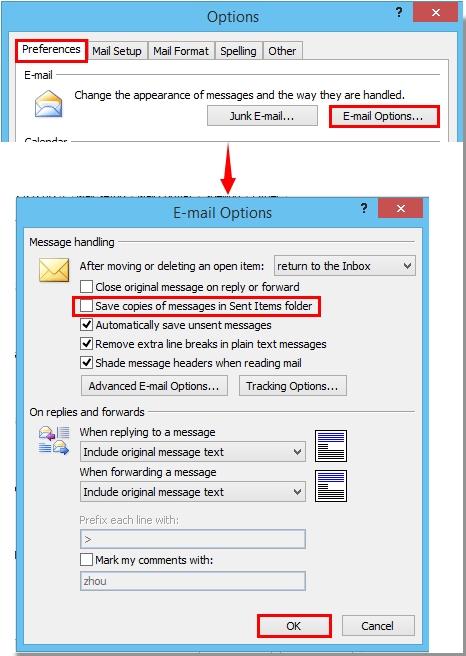
примітки:
1. Відтепер, коли ви надсилаєте електронне повідомлення із зазначеного облікового запису електронної пошти, надісланий елемент автоматично зберігатиметься у вказаній вище папці.
2. Для надісланих електронних листів, які вже є в папці Надіслані, Outlook просто переміщує копії цих повідомлень електронної пошти до зазначеної папки. І ці надіслані електронні листи все ще залишаються в папці Надіслані.
Найкращі інструменти продуктивності офісу
Kutools для Outlook - Понад 100 потужних функцій, які покращать ваш Outlook
???? Автоматизація електронної пошти: Поза офісом (доступно для POP та IMAP) / Розклад надсилання електронних листів / Автоматична копія/прихована копія за правилами під час надсилання електронної пошти / Автоматичне пересилання (розширені правила) / Автоматично додавати привітання / Автоматично розділяйте електронні листи кількох одержувачів на окремі повідомлення ...
📨 Управління електронною поштою: Легко відкликайте електронні листи / Блокуйте шахрайські електронні листи за темами та іншими / Видалити повторювані електронні листи / розширений пошук / Консолідація папок ...
📁 Вкладення Pro: Пакетне збереження / Пакетне від'єднання / Пакетний компрес / Автозавантаження / Автоматичне від'єднання / Автокомпресія ...
???? Магія інтерфейсу: 😊Більше красивих і класних смайликів / Підвищте продуктивність Outlook за допомогою вкладок / Згорніть Outlook замість того, щоб закривати ...
👍 Дива в один клік: Відповісти всім із вхідними вкладеннями / Антифішингові електронні листи / 🕘Показувати часовий пояс відправника ...
👩🏼🤝👩🏻 Контакти та календар: Пакетне додавання контактів із вибраних електронних листів / Розділіть групу контактів на окремі групи / Видаліть нагадування про день народження ...
більше Особливості 100 Чекайте на ваше дослідження! Натисніть тут, щоб дізнатися більше.

